
保有しているNFTを別ウォレットへ送る方法
|この記事の対象者
保有しているNFTを別ウォレットに送りたい方
SBINFT Marketでは、NFT作品を簡単に別ウォレットへ送ることができます。この記事は、SBINFT Marketを使用して別ウォレットへNFTを送る方法に加えて、OpenSeaとメタマスクを使用して別ウォレットへNFTを送る方法についても解説します。
NFTを別ウォレットに送るにあたり、前もって準備が必要なものは以下の通りです。
|前もって準備が必要なもの
・別ウォレットへ送りたいNFT(イーサリアムネットワークもしくはポリゴンネットワーク上にあるもの)
・モバイル版メタマスク
・ガス代のためのETHもしくはPolygon(MATIC)の保有
まだNFTを保有していない方は、以下の記事をご覧ください。
まだ仮想通貨を保有していない方は、以下の記事をご参考ください。
まだメタマスクを作成していない方は、以下の記事をご覧ください。

SBINFT Marketを使用して別ウォレットへNFTを送る方法
SBINFT Marketを使用して別ウォレットへ保有しているNFTを送る方法の解説になります。

Step1 SBINFT Marketにウォレットを接続する
SBINFT Marketにウォレットを接続する方法は、以下の記事をご参照ください。
ウォレットを接続する方法

Step2 別ウォレットへ送りたいNFTの詳細ページに移動
SBINFT Marketへウォレット接続が完了したら、別ウォレットへ送りたいNFTの詳細ページへ移動しましょう。
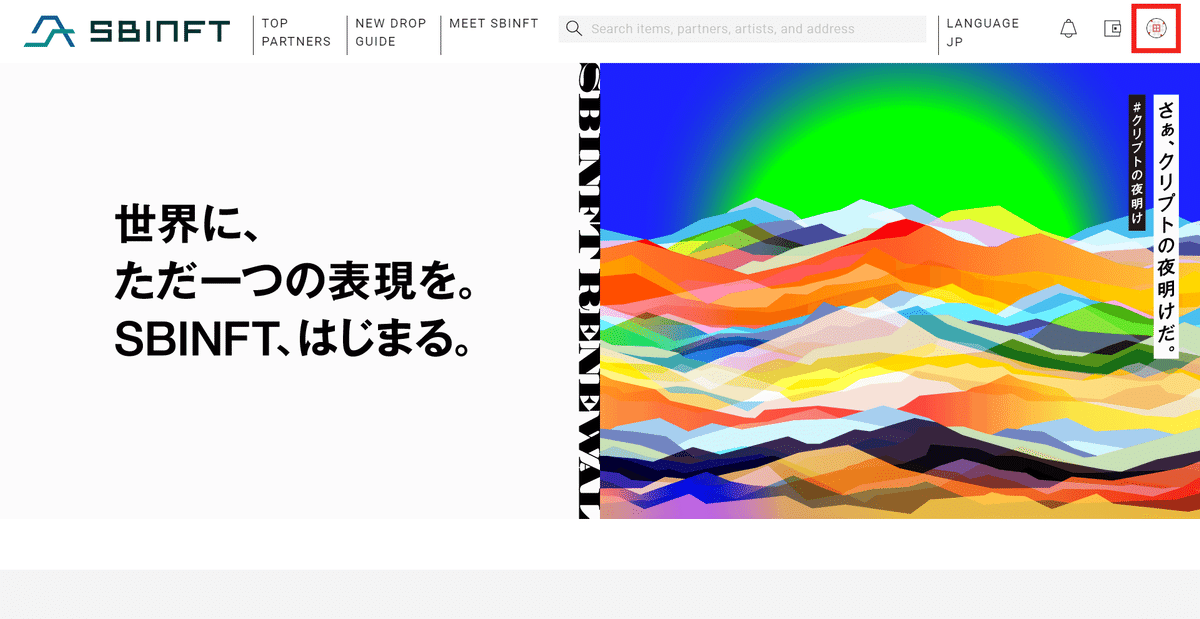
SBINFT Marketのトップページ右上にある「ACCOUNT」にカーソルを合わせます。

すると、項目がいくつか表示されるので「MY PAGE」をクリックします。

別ウォレットへ送りたいNFTのチェーンを選択しましょう。
今回はポリゴンチェーン上にあるNFTを使って解説していくので、「Polygon」をクリックします。
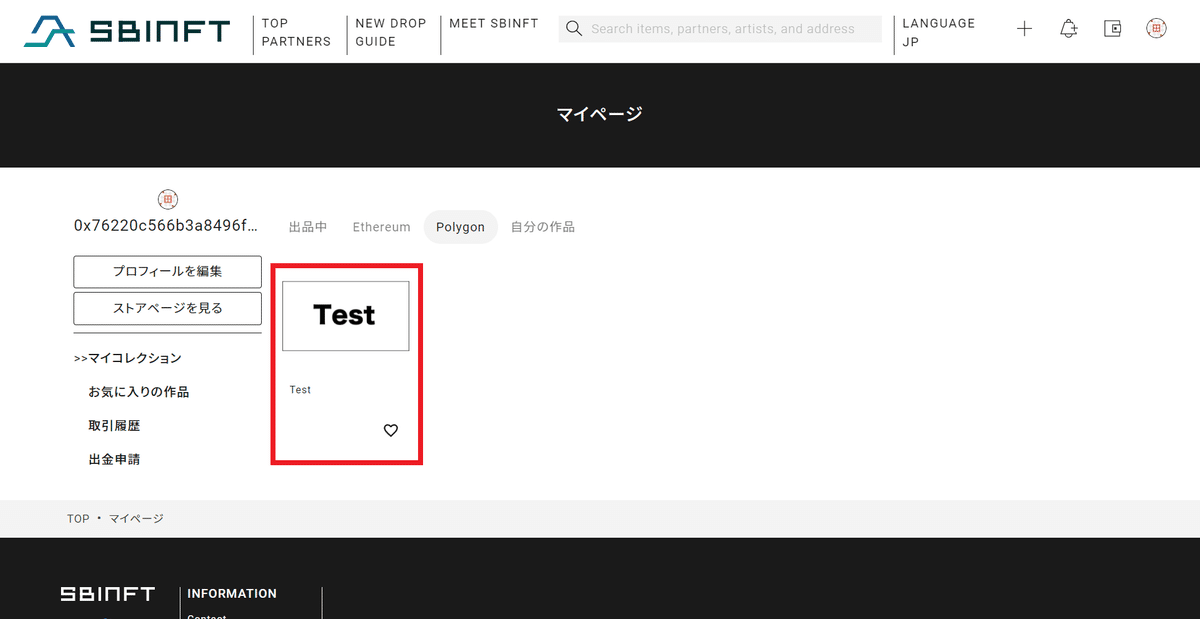
別ウォレットへ送りたいNFTをクリックします。
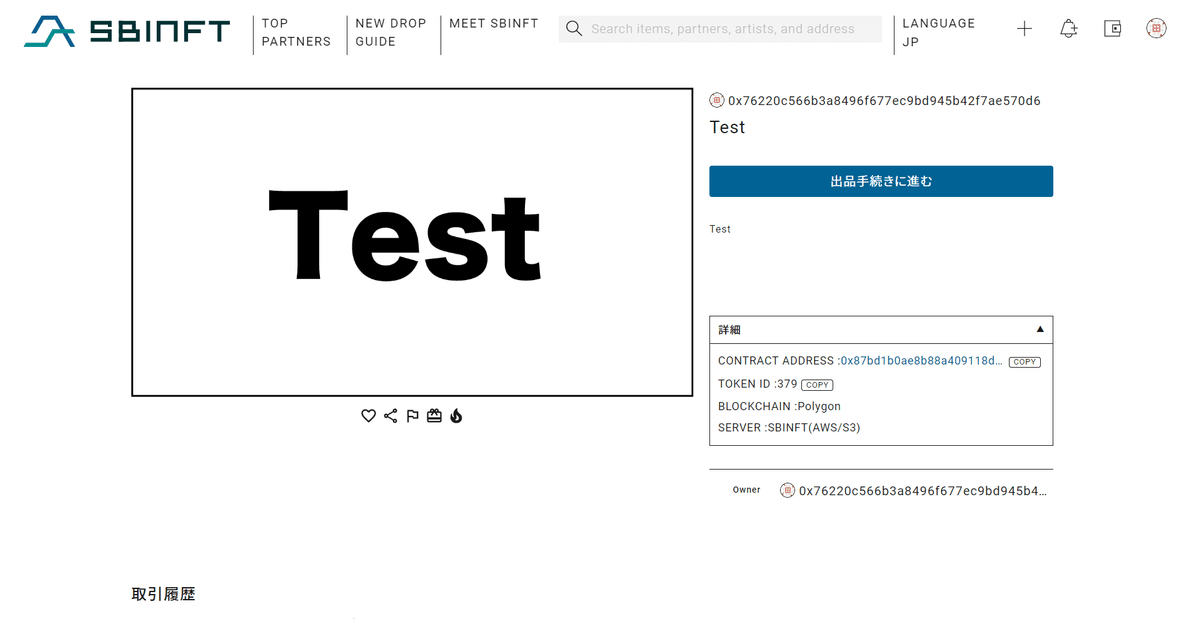
詳細ページの表示ができました。
こちらのページからNFTを別ウォレットへ送りましょう。

Step3 詳細ページを開いたNFTを別ウォレットへ送る
NFTの詳細ページの表示ができたら、早速別ウォレットへNFTを送りましょう。
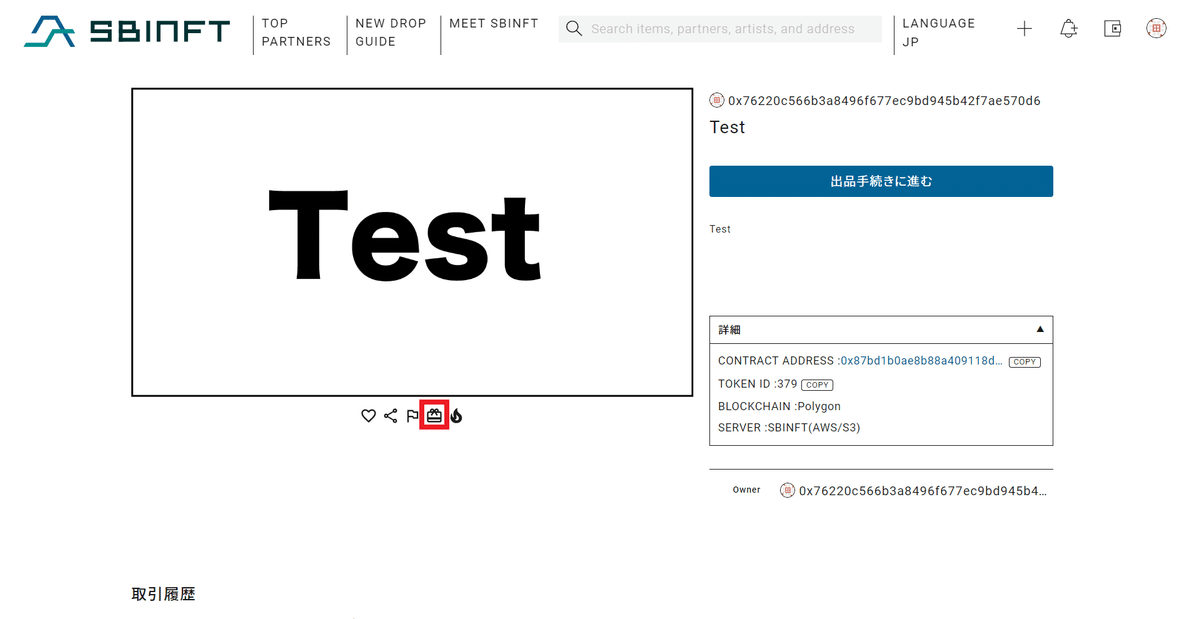
NFTのサムネイル下にあるプレゼントボックスアイコンをクリックします。

すると、NFTの送り先(ウォレットアドレス)を尋ねられるので、入力します。
※一度送ったNFTは取り戻すことができないので、ウォレットアドレスの間違えがないように細心の注意を払ってください。

ウォレットアドレスの入力が完了したら、「転送」をクリックします。

すると、自動でメタマスクが開かれるので、下にスクロールしてガス代を確認しましょう。

ガス代の確認が完了したら、「確認」をクリックします。

指定したウォレットアドレスへNFTが送られるまで、しばらく待ちます。

NFTの転送が完了すると、自動で詳細画面が再読み込みされます。
赤枠内の「Owner」が指定したウォレットアドレスに変わっていれば転送作業完了です。
以上がSBINFT Marketを使用した別ウォレットへNFTを送る方法になります。
続いて、OpenSeaを使用して別ウォレットへNFTを送る方法について解説していきます。

OpenSeaを使用して別ウォレットへNFTを送る方法
OpenSeaを使用して別ウォレットへ保有しているNFTを送る方法の解説になります。

Step1 OpenSeaにウォレットを接続する
OpenSeaを使用して別ウォレットへNFTを送るには、ウォレット接続が必須となります。
一つ一つ順を追って解説していきます。

まずは下記リンクもしくはこちらからOpenSeaへ移動します。
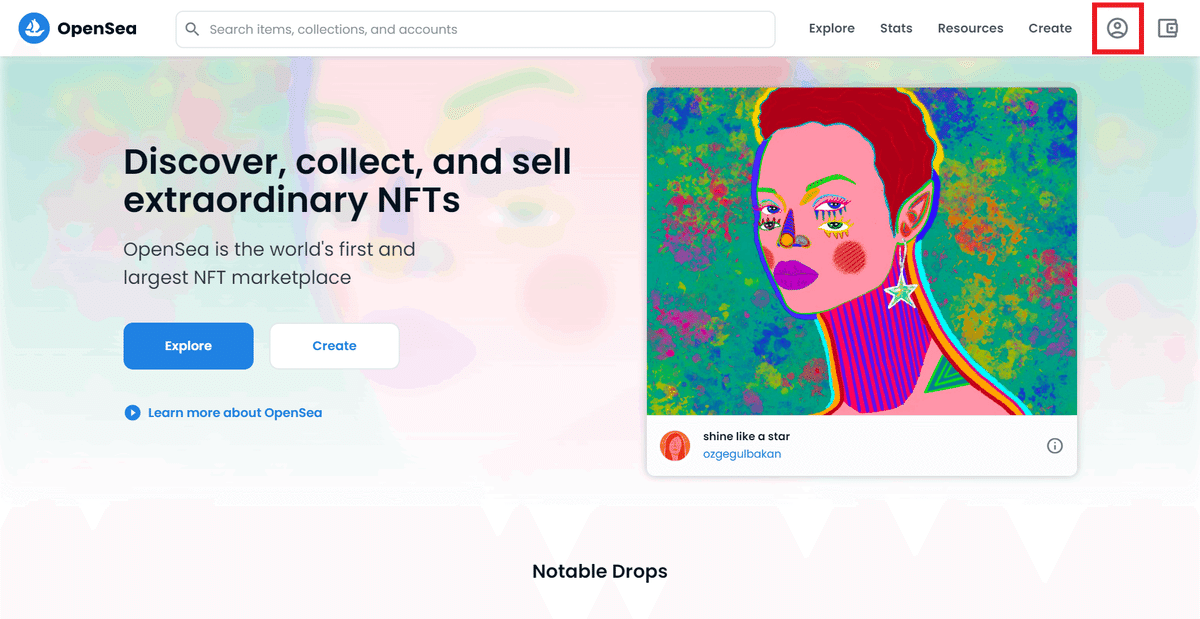
OpenSeaへ移動したら、右上の人型シルエットのアイコンをクリックします。

すると、ウォレット選択画面に移るので、ご自身が使用しているウォレットを選択しましょう。
今回は、メタマスクを用いて解説していくので、「MetaMask」をクリックします。

メタマスクが自動で起動するので、接続するアカウントを選択して「次へ」をクリックします。
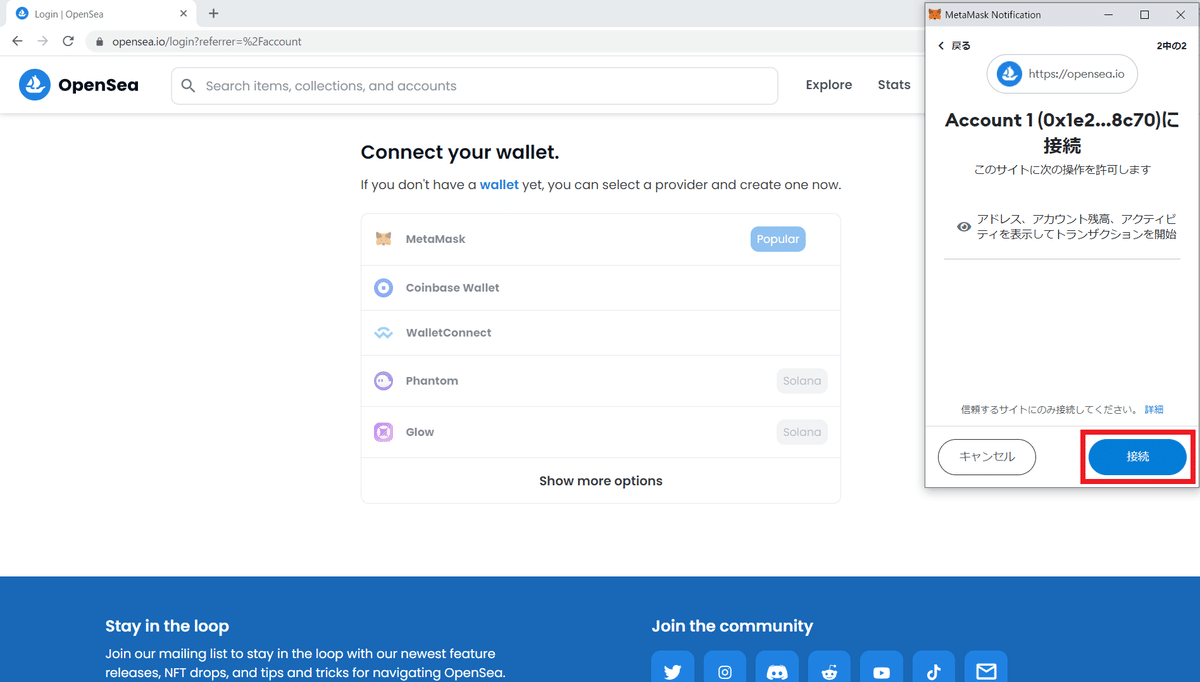
「接続」をクリックします。
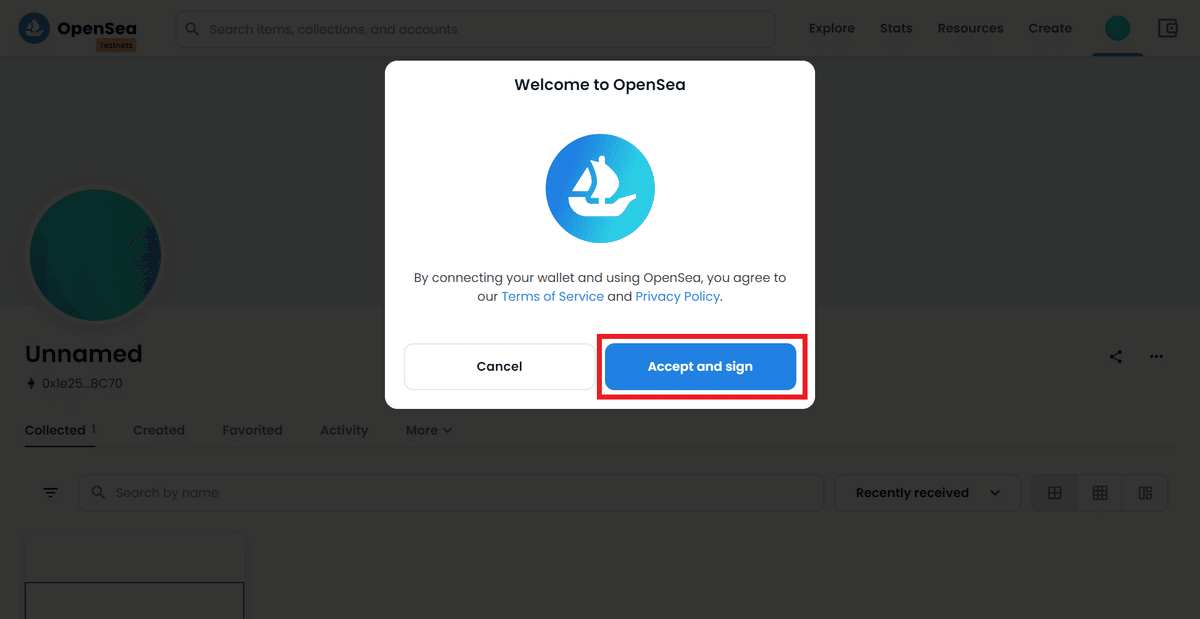
初めてOpenSeaに接続する場合は、さらに署名が必要となります。
「Accept and sign」をクリックします。

メタマスクが自動で起動するので、内容を確認して「署名」をクリックします。
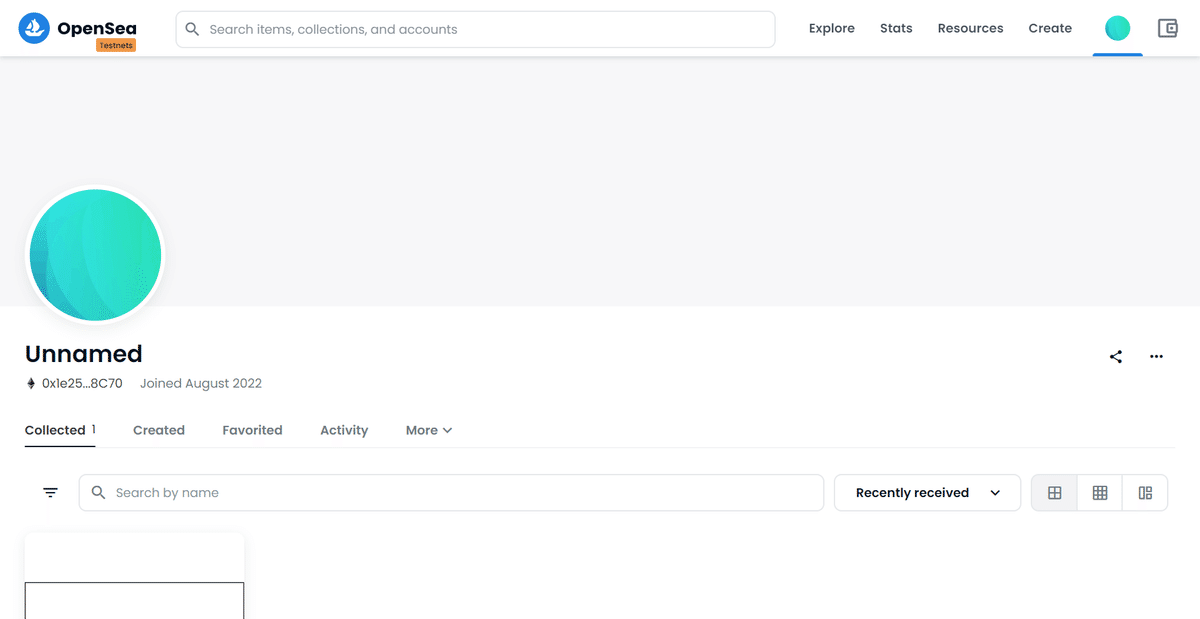
OpenSeaへの接続が完了しました。
続いて、別ウォレットへ送りたいNFTの詳細ページへ移動します。

Step2 別ウォレットへ送りたいNFTの詳細ページに移動
OpenSeaへウォレット接続が完了したら、別ウォレットへ送りたいNFTの詳細ページへ移動しましょう。

「Collected」に保有しているNFTが一覧で表示されるので、送りたいNFTを選択しましょう。
もし、保有しているはずのNFTが見つからない場合は、下記手順をお試しください。
|※保有しているはずのNFTがOpenSeaに表示されない場合の対処法

「More」をクリックして、「Hidden」をクリックします。

こちらから「Collected」に入っていないNFTを閲覧することができます。
エアドロップや無料で手に入れたNFTなどは、「Collected」に入っていない場合が多いので、保有しているはずのNFTが見当たらない場合には「Hidden」をのぞいてみてください。

別ウォレットへ送りたいNFTが見つかったらクリックします。

詳細ページの表示ができました。
こちらのページからNFTを別ウォレットへ送りましょう。

Step3 詳細ページを開いたNFTを別ウォレットへ送る
NFTの詳細ページの表示ができたら、早速別ウォレットへNFTを送りましょう。
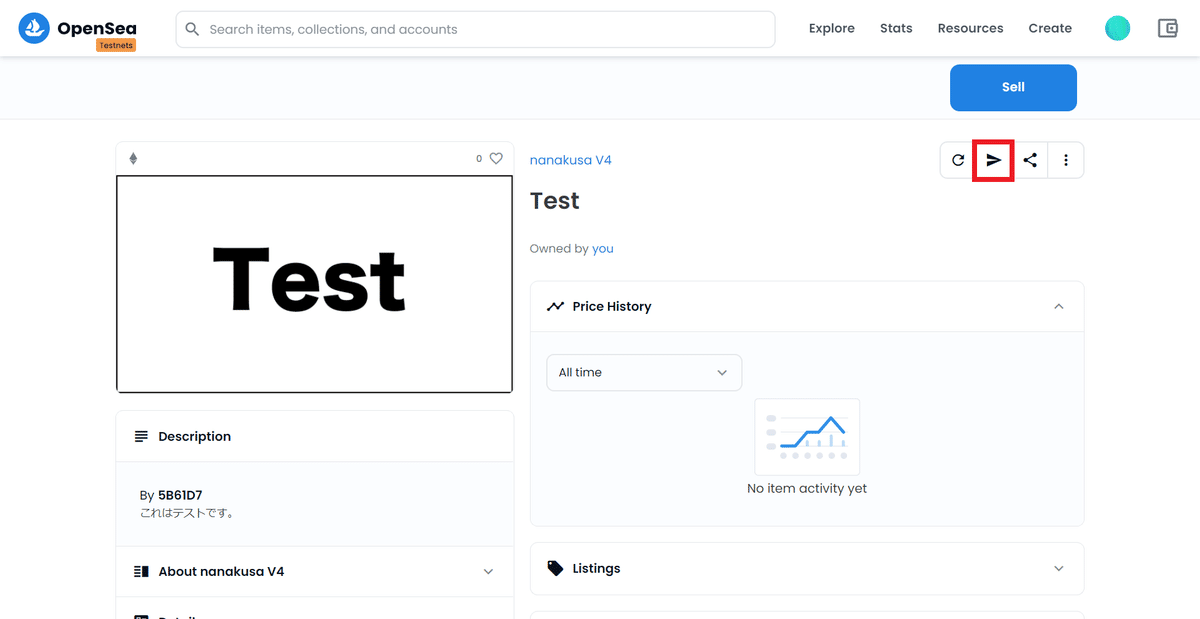
「Sell」の下にある右矢印のようなアイコンをクリックします。

すると、NFTの送り先(ウォレットアドレス)を尋ねられるので、入力します。
※一度送ったNFTは取り戻すことができないので、ウォレットアドレスの間違えがないように細心の注意を払ってください。

ウォレットアドレスの入力が完了したら、「Transfer」をクリックします。
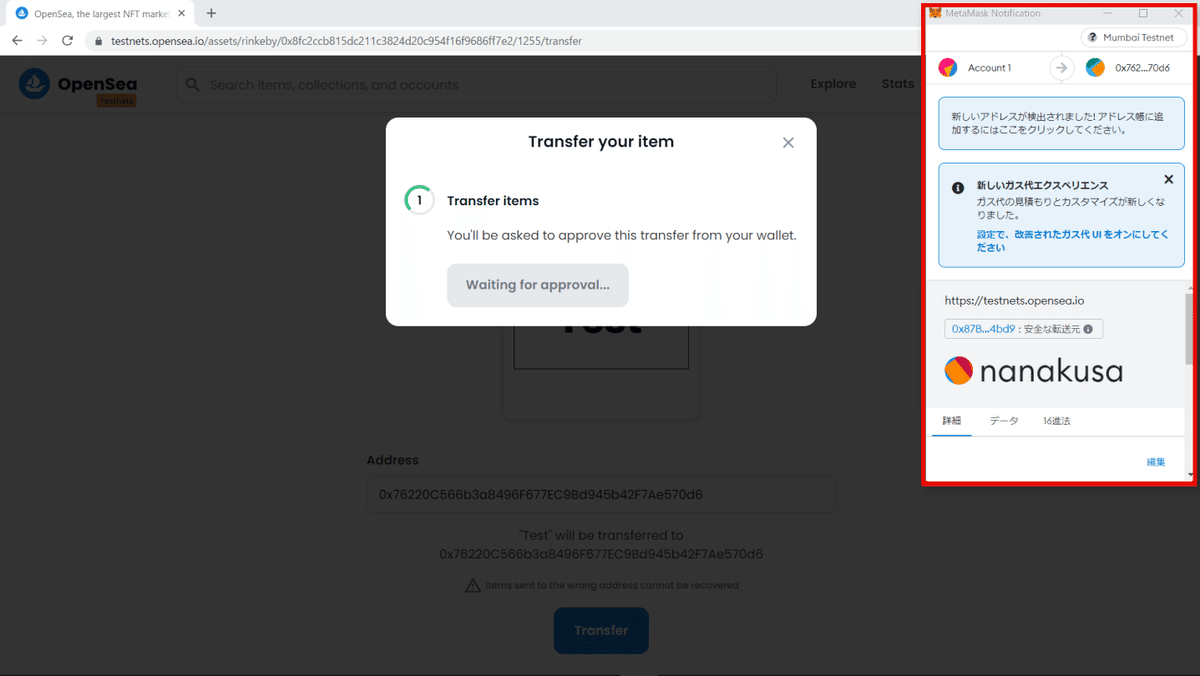
すると、自動でメタマスクが開かれるので、下にスクロールしてガス代を確認しましょう。

ガス代の確認が完了したら、「確認」をクリックします。

指定したウォレットアドレスへNFTが送られるまで、しばらく待ちます。

「Your transfer is complete!」と表示されれば、別ウォレットへのNFTの転送ができました。
NFTの詳細画面から所有者が変わっているか確認しましょう。
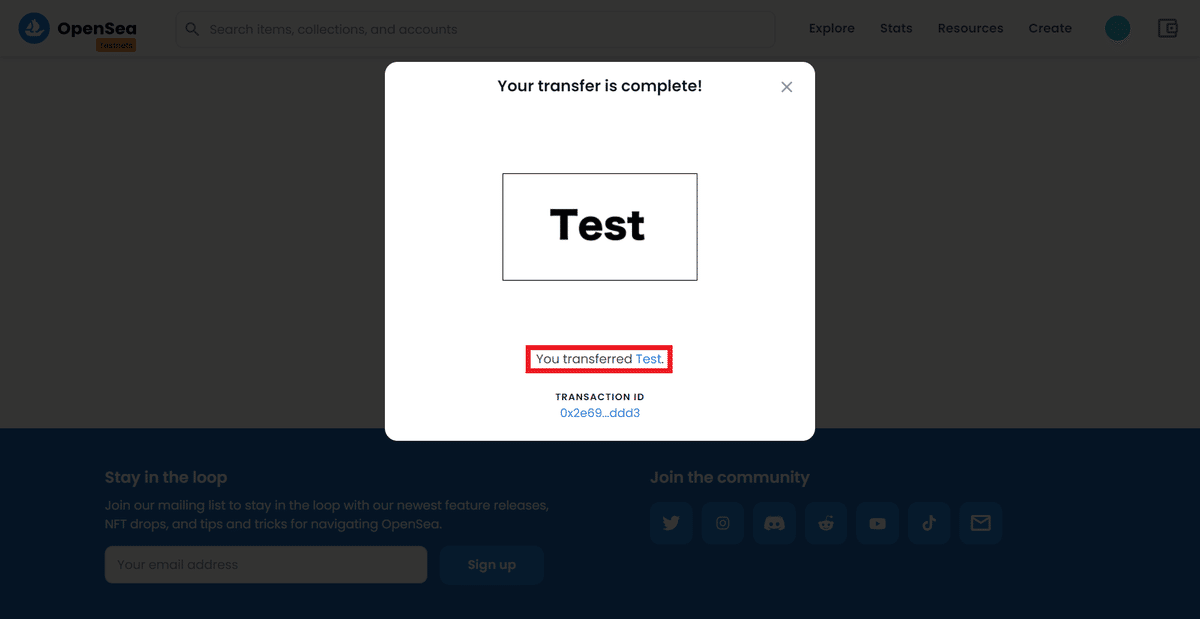
「Your transferred NFT名」の「NFT名」がリンクになっているのでクリックします。

「Owned by ユーザー名」の「ユーザー名」がリンクになっているのでこちらもクリックして詳細へ飛びます。

先ほど指定したウォレットアドレスが表示されていることが確認できれば転送作業完了です。
以上がOpenSeaを使用した別ウォレットへNFTを送る方法になります。
最後にモバイル版メタマスクを使用して別ウォレットへNFTを送る方法を解説します。

モバイル版メタマスクを使用して別ウォレットへNFTを送る方法
モバイル版メタマスクを使用して別ウォレットへ保有しているNFTを送る方法の解説になります。

Step1 PC版メタマスクをモバイルにインポートする
メタマスクを使用して別ウォレットへNFTを送るにはモバイル版メタマスクが必須となります。
まだPC版メタマスクをモバイル版メタマスクにインポートしていない方は、下記記事をご覧ください。
すでにモバイル版メタマスクをお持ちの方はStep 2へ移動してください。

Step2 モバイル版メタマスク上でNFTを閲覧できるようにする
モバイル版メタマスクから別ウォレットへNFTを送るには、モバイル版メタマスク上でNFTが閲覧できる環境を作る必要があります。
まだモバイル版メタマスク上でNFTの閲覧ができていない方は、下記記事をご覧ください。
すでにモバイル版メタマスク上でNFTの閲覧ができている方はStep 3へ移動してください。

Step3 モバイル版メタマスク上のNFTを別ウォレットへ送る
それでは、モバイル版メタマスク上で閲覧できるようにしたNFTを別ウォレットへ送っていきましょう。

NFTタブから別ウォレットへ送りたいNFTをタップします。

「送信」をタップします。

すると、NFTの送り先(ウォレットアドレス)を尋ねられるので、入力します。
※一度送ったNFTは取り戻すことができないので、ウォレットアドレスの間違えがないように細心の注意を払ってください。
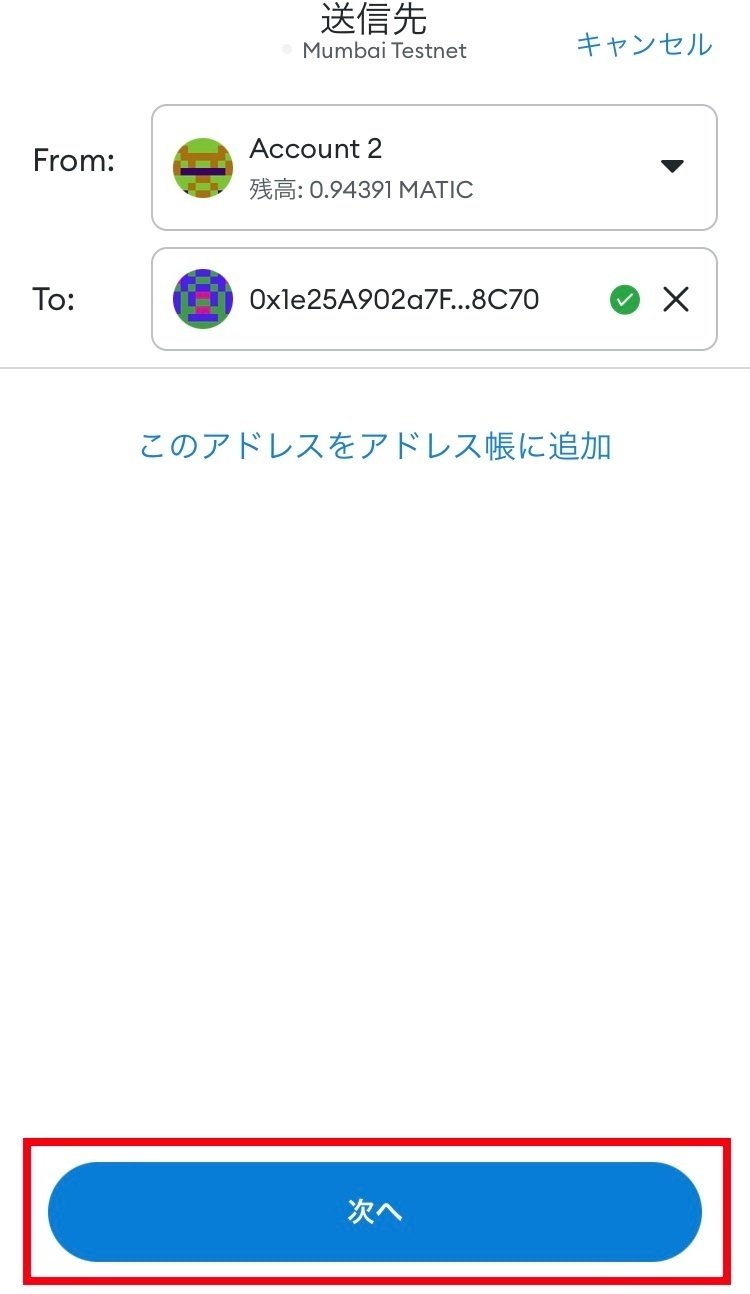
ウォレットアドレスの入力が完了したら、「次へ」をクリックします。
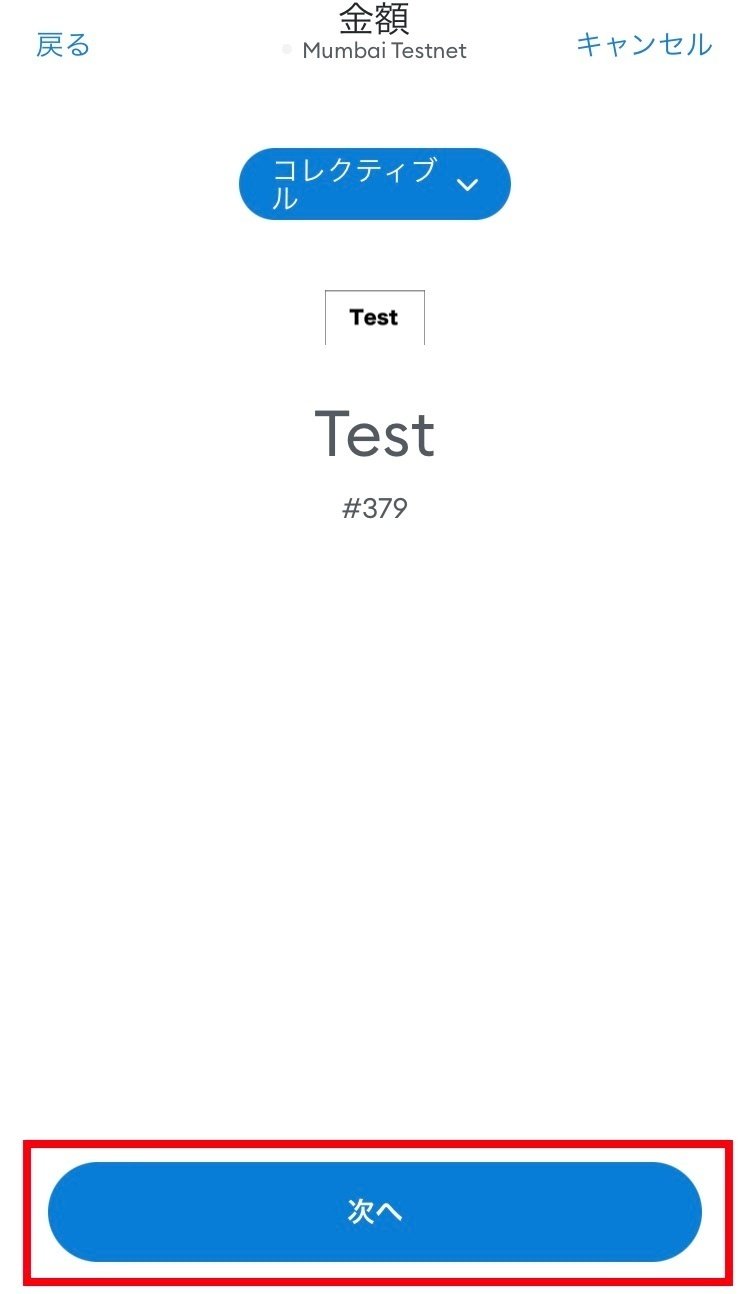
先ほど選択した送るNFTが表示されるので確認して「次へ」をクリックします。

ガス代が表示されるので確認して、「送信」をクリックします。
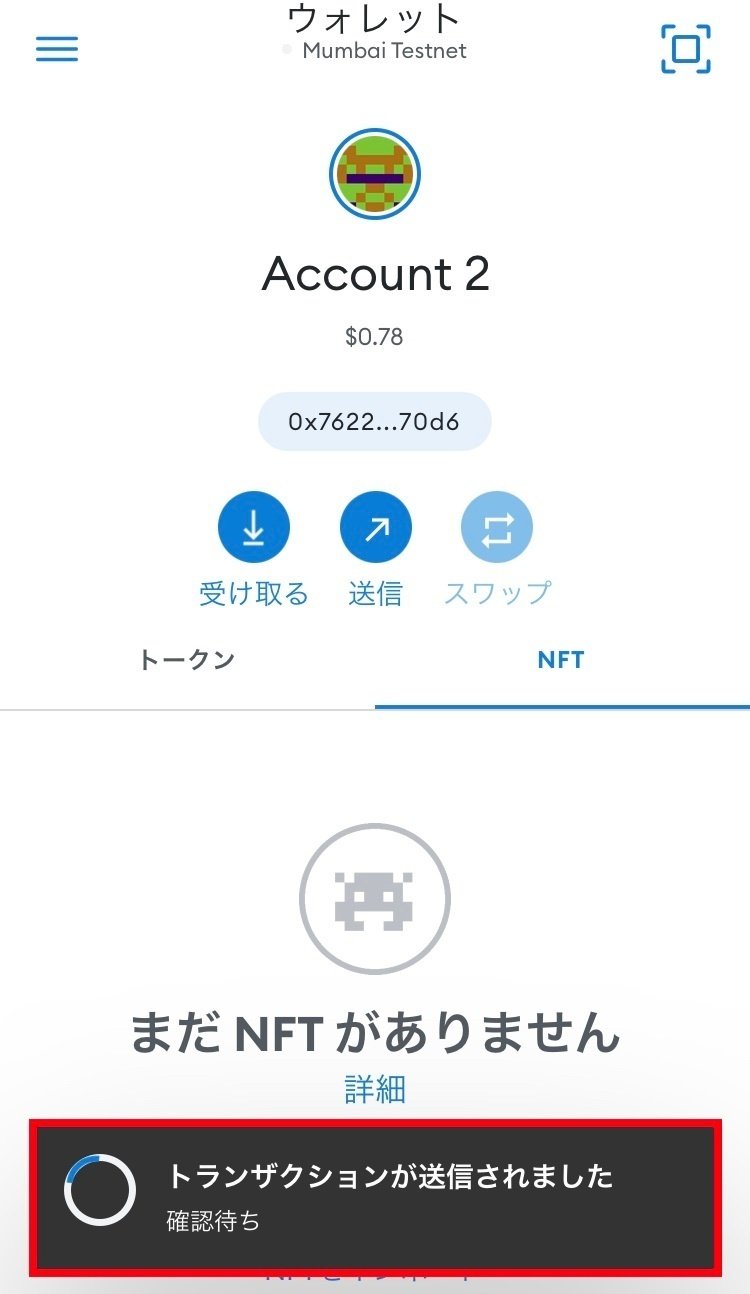
「トランザクションが送信されました」と表示されるのでしばらく待ちましょう。
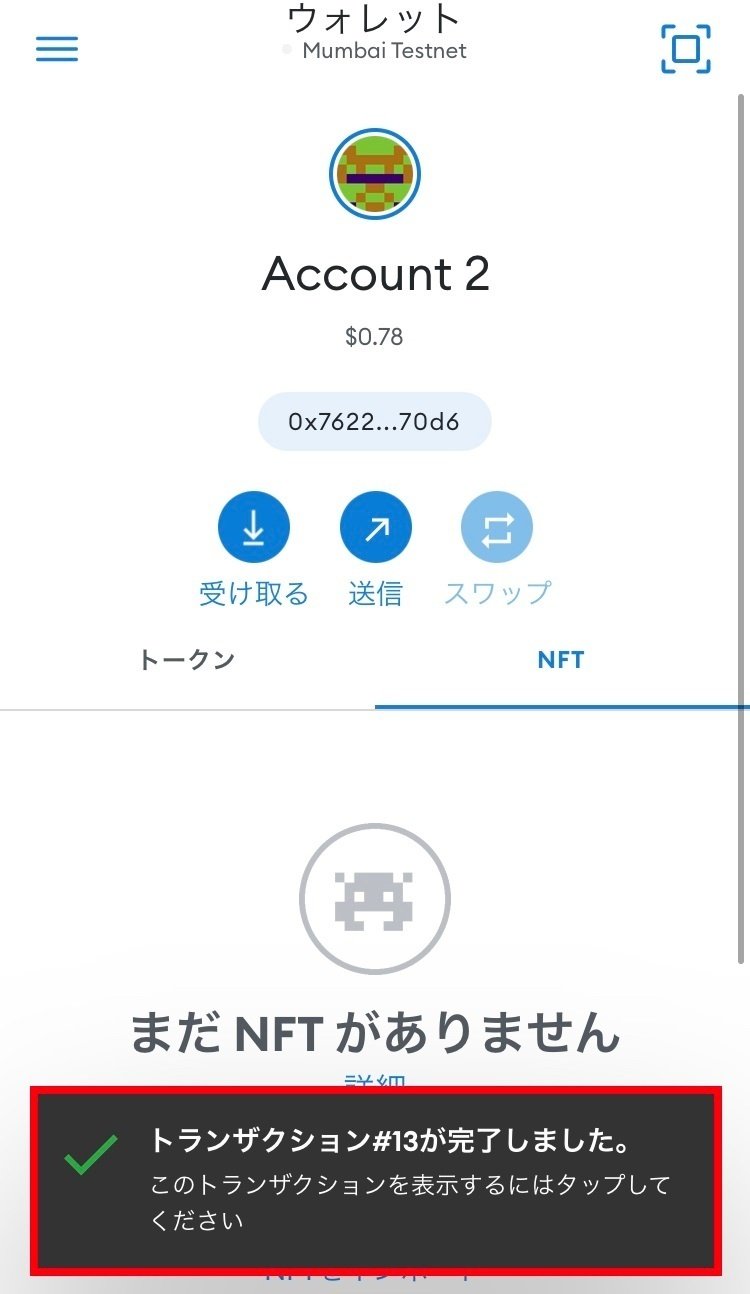
「トランザクションが完了しました」と表示されればNFTの転送作業完了です。
念のためトランザクションをチェックしておきましょう。
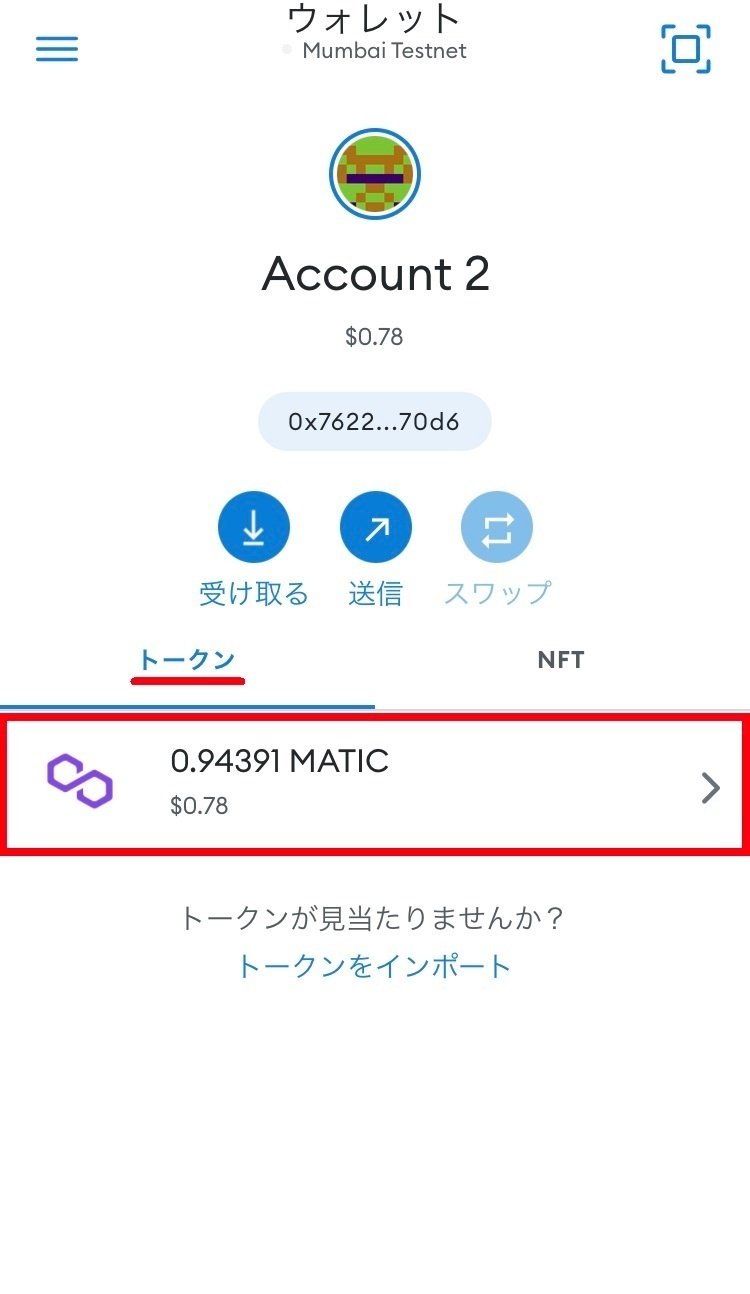
「トークン」タブから先ほど使用したトークン(イーサリアムチェーンであればETH、ポリゴンネットワークであればMATIC)をタップします。

するとトランザクションの一覧が表示されます。
最新のトランザクションが一番上にきているのでタップします。

トランザクションの概要が表示されるので、「表示方法:Polygonscan」をタップします。
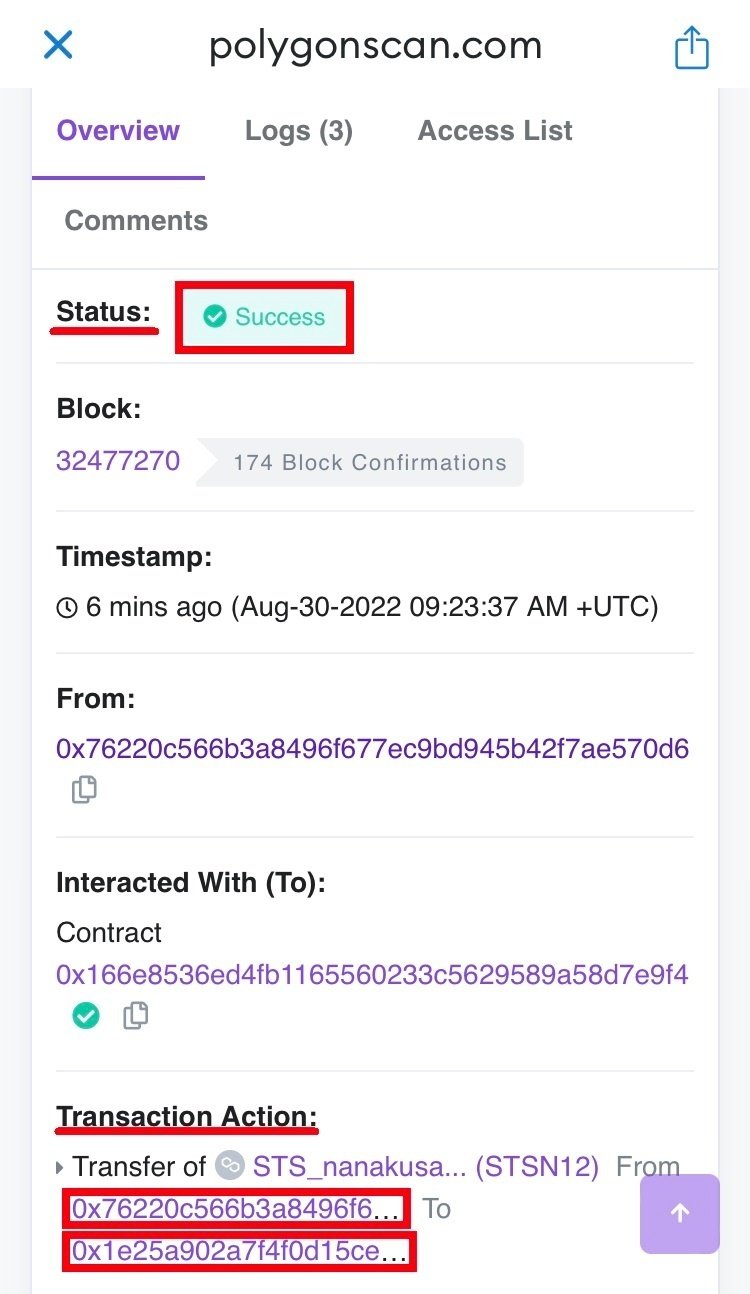
Polygonscanを開くとトランザクションの詳細が表示されるので確認しましょう。
「Status」が「Success」になっていることと、「Tokens Transferred」の「From(送り元)」と「To(送り先)」が正しければNFTの転送ができています。
以上が各媒体を使用した保有しているNFTを別ウォレットへ送る方法になります。
